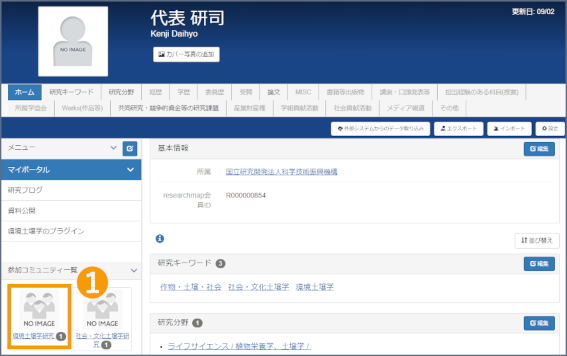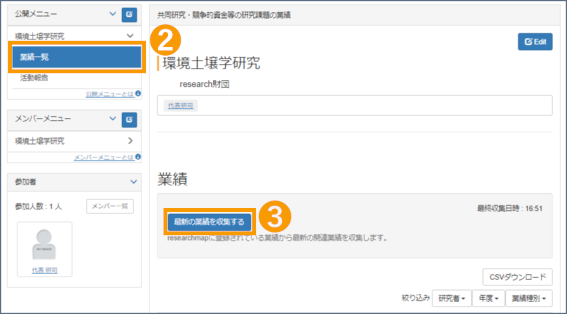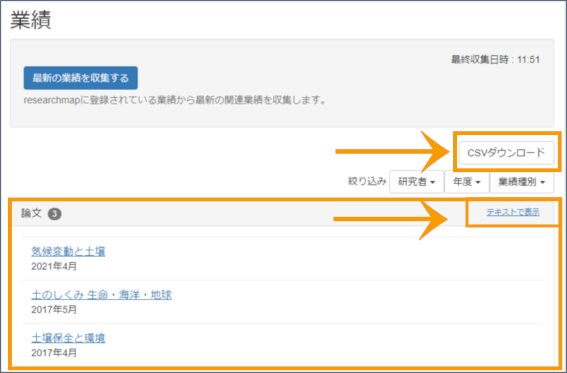Researchmap利用者マニュアル/研究者用/著者名確認/「著者名確認画面」が表示されたら・・・
提供:researchmap guide
「著者名確認画面」が表示されたら・・・
「著者名確認画面」は以下の場合に表示されます。
・論文・MISCの著者欄にマイポータルに登録されている「氏名」と異なる著者名が登録されている
・論文・MISCの著者欄に「論文上での記載著者名」と異なる著者名が登録されている
著者名確認画面では、研究者本人のものである可能性のある名前がサジェストされます。
画面の案内に従い、以下のいずれかの対応をお願いします。
サジェストされた名前が研究者本人のものである場合:「論文上での記載著者名」に登録する
サジェストされた名前が研究者本人のものでない場合:「論文上での記載著者名」に登録しない
サジェストされた名前が研究者本人のものである場合:「論文上での記載著者名」に登録する
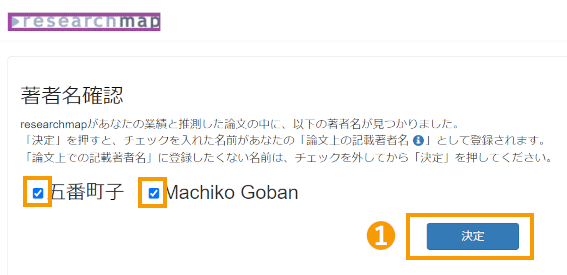 |
例)マイポータルに登録されている氏名が「四番町子」「Machiko Yonban」、サジェストされた名前が「五番町子」「Machiko Goban」で、いずれも四番町子のもの(旧姓等)である場合 「五番町子」「Machiko Goban」を「論文上での記載著者名」に登録します。 |
|---|
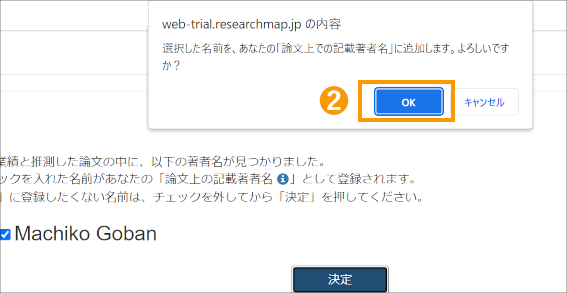 |
チェックを入れた名前を、「論文上での記載著者名」に追加するかどうか、確認するポップアップウィンドウが表示されます。 ❷「OK」をクリックします。 |
|---|
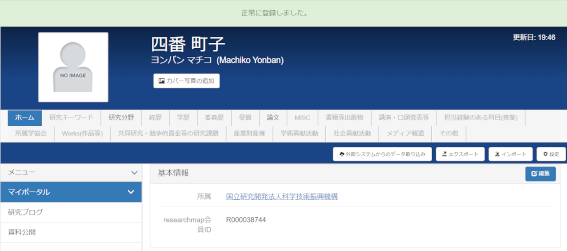 |
画面がマイポータルに切り替わり、「正常に登録しました」と表示されます。 ※この操作が終了すると、次回以降のログインの際、「著者名確認画面」が表示されることは、ありません。 |
|---|
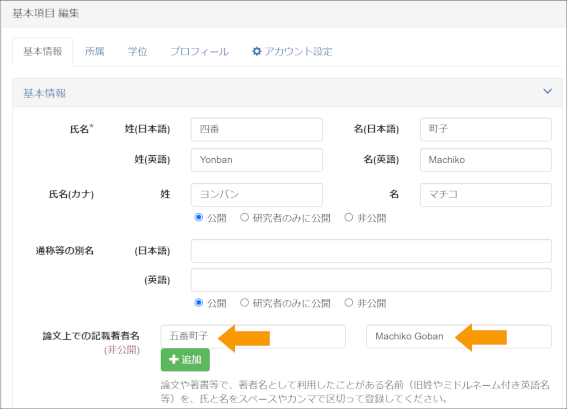 |
「基本項目 編集」画面の「基本情報」内にある「論文上での記載著者名」欄で、先ほどチェックを入れた名前が追加されていることが確認できます。 |
|---|
サジェストされた名前が研究者本人のものでない場合:「論文上での記載著者名」に登録しない
| 研究代表者が自身のマイポータルに ログインします。 ❶左の「参加コミュニティ一覧」から、該当する研究課題用のコミュニティを選択します。 |
| コミュニティのウィンドウが表示されます。 ❷左の「公開メニュー」の下にある研究課題をクリックし、さらに「業績一覧」をクリックします。 |
| 業績が収集されると、左のように業績一覧が表示されます。 なお、研究代表者は業績をCSV形式でダウンロードすることができます。ダウンロードするには、「CSVダウンロード」をクリックします。また、「テキストで表示」をクリックして、業績情報をテキスト表示させることもできます。
|